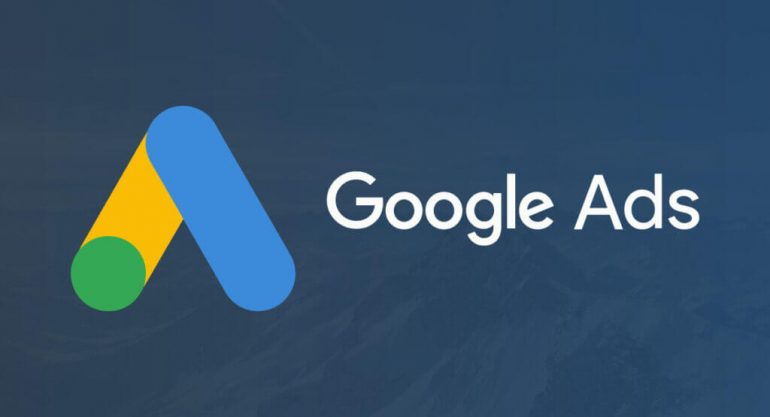Hiện nay, các chương trình tự phục vụ nhằm tạo các chiến dịch quảng cáo trực tuyến phát triển rất mạnh mẽ. Một trong số những chương trình đó giải pháp quảng cáo của Google, bao gồm quảng cáo hiển thị, quảng cáo trên điện thoại di động và quảng cáo bằng video cũng như quảng cáo bằng văn bản thuần túy mà Google đã giới thiệu hơn một thập kỷ trước, giúp hàng nghìn doanh nghiệp phát triển và thành công. Vậy cách tạo tài khoản google ads như thế nào để sử dụng các dịch vụ quảng cáo của Google? Bạn hãy cùng tìm hiểu trong bài viết dưới đây của Dessite nhé!
Tài khoản Google Ads là gì?
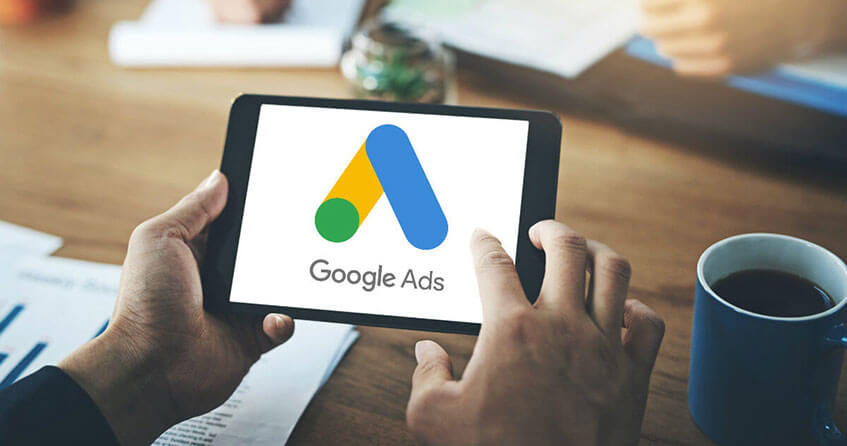
Trước hết chúng ta cần biết Google Ads là gì? Google Ads (tên cũ là Google AdWords) là một dịch vụ thương mại của Google cho phép khách hàng mua những quảng cáo bằng chữ hoặc hình ảnh tại các kết quả tìm kiếm hoặc các trang web do các đối tác của Google Adsense cung cấp. Để sử dụng được dịch vụ Google AdWords, người dùng phải đăng ký tài khoản google adwords
Tài khoản Google Ads được quản lý trực tuyến, người dùng có thể tạo và thay đổi chiến dịch quảng cáo của mình (gồm cả ngân sách, văn bản quảng cáo, các tùy chọn cài đặt và ngân sách) bất kỳ lúc nào.
Năm 2000, Google đã giới thiệu AdWords, một chương trình tự phục vụ nhằm tạo các chiến dịch quảng cáo trực tuyến. Ngày nay, giải pháp quảng cáo của Google, bao gồm cả quảng cáo hiển thị, quảng cáo trên điện thoại di động và quảng cáo video cũng như quảng cáo bằng văn bản thuần túy mà Google đã giới thiệu hơn một thập kỷ trước, giúp hàng nghìn doanh nghiệp đã phát triển và thành công.
Để thực hiện một chiến dịch quảng cáo Google Ads, có 3 yếu tố bạn chắc chắn phải có:
- Một tài khoản quảng cáo của Google Ads
- Một trang đích ( website của bạn)
- Một thẻ thanh toán phí quốc tế ( Visa, MasterCard,…)
Vì vậy trước tiên bạn cần phải có một tài khoản quảng cáo Google Ads, từ đó mới có thể tiến hành cài đặt, triển khai chiến dịch quảng cáo.
Tham khảo thêm: “Hướng dẫn cách học Google Ads”
Các loại tài khoản Google Ads
Tài khoản quảng cáo của Google gồm có 2 loại: Tài khoản Google Ads Cá nhân và tài khoản Google Ads người quản lý (MCC).
Vậy 2 loại tài khoản này có đặc điểm như thế nào và phù hợp với đối tượng nào?
Tài khoản Google Ads cá nhân

Tài khoản Google Ads cá nhân là một loại tài khoản dễ khởi tạo, dễ sử dụng và giúp các nhà quảng cáo dễ dàng hơn trong việc khởi tạo và quản lý nhanh các chiến dịch quảng cáo của mình.
Tài khoản cá nhân phù hợp với các cửa hàng nhỏ, các doanh nghiệp nhỏ, các tổ chức không triển khai nhiều chiến dịch quảng cáo. Vì tài khoản Google Ads cá nhân không được hỗ trợ đầy đủ các tính năng như tài khoản người quản lý.
Tài khoản người quản lý Google Ads
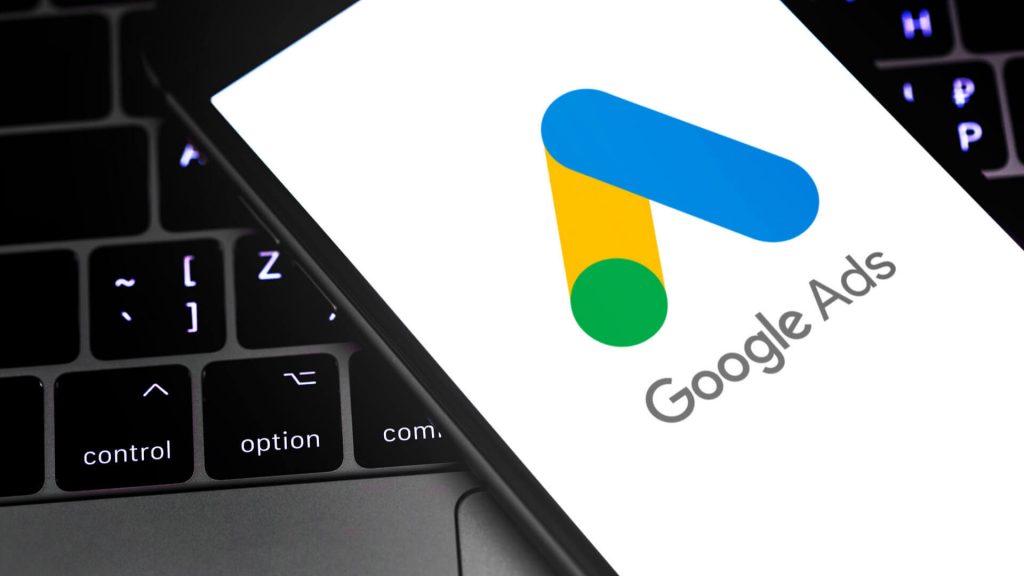
Tài khoản người quản lý Google Ads (trước đây chính là Trung tâm khách hàng hay Google My Client Center (MCC) giống như tên gọi của nó, đây là một loại tài khoản để quản lý nhiều tài khoản quảng cáo.
Những điểm nổi bật của tài khoản người quản lý phải kể đến:
-
- Liên kết nhiều tài khoản Google để theo dõi chuyển đổi
- Báo cáo đơn giản, dễ dàng, mạnh mẽ hơn
- Giảm thiểu sai sót trong việc tính cùng một chuyển đổi nhiều lần
- Tăng tốc trang web của bạn do ít thẻ hơn, từ đó ít Hypertext Markup Language Hơn trong website, giúp cải thiện thời gian tải trang
Tài khoản MCC phù hợp với những cá nhân, những doanh nghiệp có nhiều tài khoản Google Ads, các Agencies,… để dễ dàng trong việc theo dõi và kiểm soát hàng loạt những chiến dịch quảng cáo.
Tham khảo thêm: “Hướng dẫn cách tạo 1 tài khoản MCC Google Ads”
Cách tạo tài khoản Google Ads
Để tạo tài khoản Google Ads, trước tiên bạn sẽ cần để một tài khoản Gmail của Google. Bạn có thể sử dụng cùng một địa chỉ email để đăng kí cho tối đa 20 tài khoản Google Ads (bao gồm tài khoản Google Ads người quản lý MCC) để chạy chuyển đổi google ads.
Cách tạo tài khoản quảng cáo Google Ads cá nhân và tài khoản người quản lý MCC sẽ có một số bước khác nhau, nhưng nhìn chung các trường thông tin cần phải điền khi tạo 2 loại tài khoản này sẽ khá giống nhau.
Cách tạo tài khoản Google Ads cá nhân
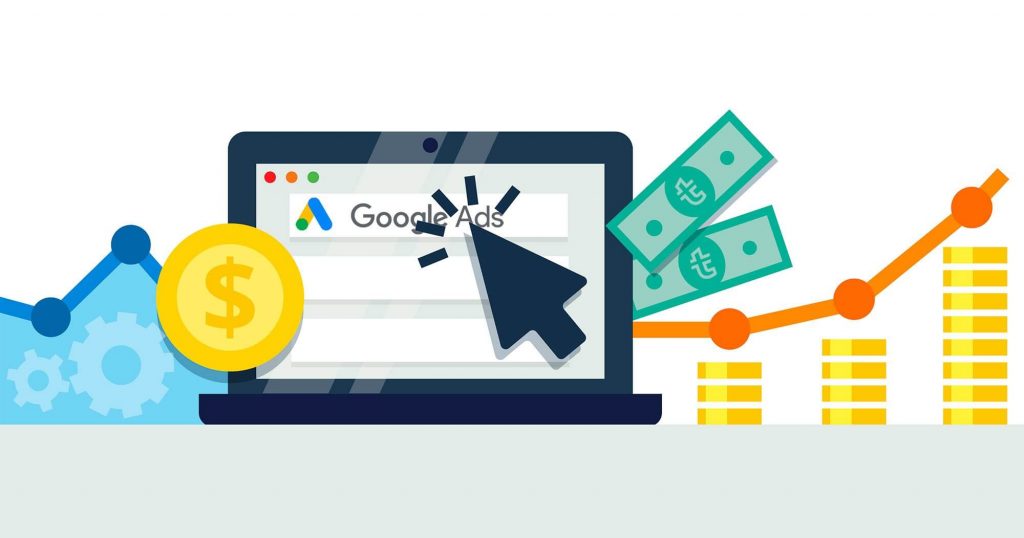
Hướng dẫn tạo tài khoản google ads:
Bước một: Bạn hãy truy cập trang Google Adss để đăng ký Google Ads
-
- Trước khi đăng ký Google Ads phải có 2 yếu tố đầu tiên mà bạn cần chuẩn bị đó chính là một thẻ Visa hoặc Mastercard để sử dụng cho việc thanh toán phí và cài đặt các chế độ thanh toán.
- Hai thẻ này để có thể bắt đầu thiết lập chiến dịch thì cần được kích hoạt trước đó và trong tài khoản có tối thiểu là 200.000 nghìn đồng. Kèm theo đó là một tài khoản gmail với điều kiện tài khoản gmail này chưa từng được sử dụng để kích hoạt bất kỳ tài khoản Google Ads nào.
- Sau đó, bạn đã có thể tiến hành bước đầu tiên của quy trình lập tài khoản Google Ads là truy cập vào trang Google Ads. Với bước đầu tiên này, bạn có thể lựa chọn một trong hai cách dưới đây:
- Cách thứ nhất: Truy cập trực tiếp vào đường dẫn của trang Google Ads
- Cách thứ hai: Tìm kiếm từ khóa Google Ads trên công cụ tìm kiếm và truy cập vào trang từ kết quả bạn tìm kiếm.
- Sau khi thực hiện 1 trong 2 cách trên, trang chủ Google Ads sẽ hiện ngay lên trên màn hình của bạn và lúc đó bạn có thể bắt đầu các bước tiếp theo.
Bước thứ hai: Bắt đầu đăng ký tài khoản Google Ads
-
- Tại bước thứ hai của cách đăng ký quảng cáo Google Ads, bằng cách nhấp vào nút “Bắt đầu ngay” hay nút “Đăng nhập” xuất hiện trên giao diện chính, bạn sẽ bắt đầu đăng ký Google Ads bằng cách nhập đầy đủ các thông tin theo yêu cầu ở trang tiếp theo được chuyển hướng đến.
- Lưu ý, bạn cũng có thể lựa chọn mục “Bỏ qua hướng dẫn thiết lập” và sau đó điền đầy đủ các thông tin theo yêu cầu.
- Trong trang này, các thông tin mà bạn cần cung cấp để được đăng ký tài khoản Google Ads bao gồm địa chỉ email và trang web của bạn. Hai thông tin này đã được chuẩn bị từ trước đó, do đó bạn có thể điền vào một cách nhanh chóng và sau đó bấm nút “Tiếp tục”. Tiếp đến, bạn sẽ được chuyển tiếp sang một trang mới để hoàn tất những thông tin cuối cùng cho việc đăng ký quảng cáo của mình.
Bước thứ 3: Hoàn tất những thông tin cuối cùng để tạo tài khoản Google Ads
-
- Nếu bạn đã điền đầy đủ các thông tin về gmail và website hợp lệ, bạn sẽ được chuyển đến trang tiếp theo để hoàn tất một số cài đặt cuối cùng và hoàn tất cách đăng ký tài khoản Google Ads.
- Ở giao diện này, bạn phải kiểm tra lại các thông tin liên quan đến tài khoản của mình một lần nữa và đảm bảo về độ chính xác bởi sau khi lưu cài đặt, các thông tin này của bạn hoàn toàn sẽ không thể thay đổi được sau đó.
- Các thông tin bạn cần kiểm tra trước khi lưu thông tin bao gồm: địa chỉ email, quốc gia, múi giờ, đơn vị tiền tệ. Trong đó, đó người sử dụng cần lưu ý đến đơn vị tiền tệ bởi tất cả các chiến dịch quảng cáo của bạn sẽ hoạt động dưới đơn vị tiền tệ đó.
- Nếu mọi thông tin bạn cung cấp để đăng ký Google Ads đã đúng hãy bấm vào nút “Lưu và tiếp tục”. Sau đó, nếu thấy hiện lên giao diện để bạn tạo chiến dịch quảng cáo mới là bạn đã đăng ký thành công tài khoản quảng cáo Google Ads của mình.
Bước thứ tư: Khi bắt đầu cài đặt thanh toán cho tài khoản Google Ads của mình
-
- Cài đặt thanh toán là một bước cuối cùng của quy trình tạo khoản quảng cáo Google Ads không kém phần quan trọng. Để thực hiện được cài đặt thanh toán, bạn bấm vào biểu tượng cài đặt phía bên phải giao diện rồi chọn nút “Lập hóa đơn và thanh toán”.
- Tiếp theo sau đó bạn sẽ nhập những thông tin thanh toán theo yêu cầu bằng cách chọn khách hàng cá nhân hoặc doanh nghiệp sau đó nhập tên và địa chỉ của cá nhân hoặc địa chỉ công ty, nhập thành phố và mã bưu điện, nhập số thẻ, nhập số CVC.
- Cuối cùng kiểm tra tất cả các thông tin trên lại một lần nữa trước khi nhấn nút gửi thông tin.
Tạo tài khoản Google Ads người quản lý (MCC)
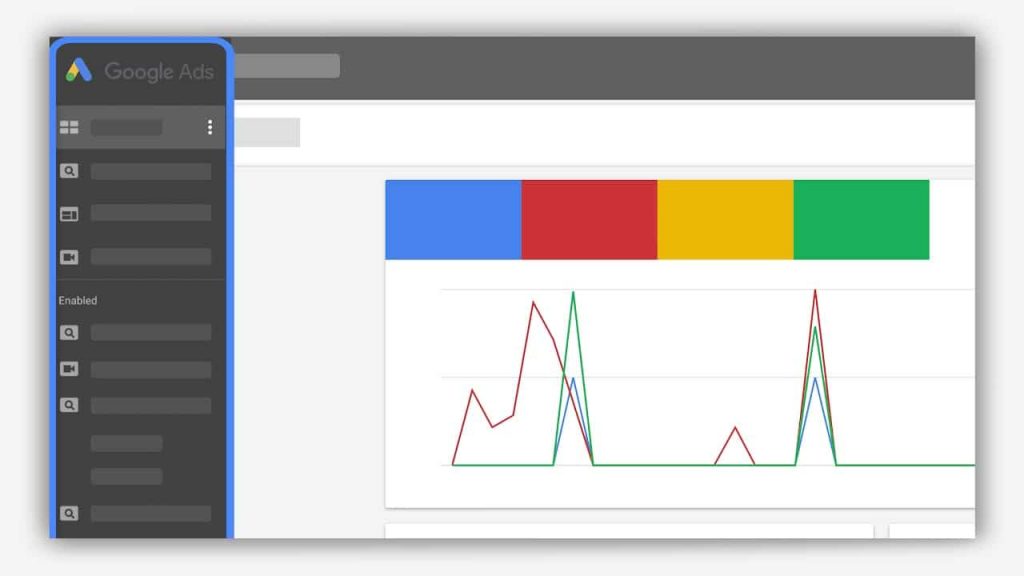
Tài khoản MCC sẽ bao gồm 1 tài khoản quản lý và những tài khoản con khác. Số lượng các tài khoản con sẽ tùy thuộc vào ngân sách của bạn.
Để tạo tài khoản Google Ads quản lý bạn cần 7 bước:
Bước 1: Truy cập trang chủ của tài khoản người quản lý Google Ads và sau đó nhấp vào Tạo tài khoản người quản lý.
Nếu bạn chưa đăng nhập, hãy đăng nhập bằng email mà bạn muốn sử dụng để quản lý tài khoản người quản lý mới của mình.
Bước 2: Đặt tên cho tài khoản Google Ads người quản lý của bạn. Đây là tên mà khách hàng của bạn sẽ nhìn thấy trong tài khoản được quản lý của họ.
Bước 3: Chọn cách bạn dự định muốn sử dụng tài khoản, dưới dạng tài khoản để quản lý nhiều tài khoản Google Ads của chính bạn hoặc để quản lý tài khoản Google Ads của người khác.
Bước 4: Hãy chọn quốc gia và múi giờ. Múi giờ này sẽ được sử dụng cho các báo cáo và thanh toán của tài khoản Google và bạn không thể thay đổi được nó. Bạn có thể chọn múi giờ mà bạn đang làm việc.
Bước 5: Chọn đơn vị tiền tệ cố định cho tài khoản Google Ads của bạn.
Bước 6: Khi bạn đã thiết lập thành công tài khoản quản lý bạn hãy click vào “Khám phá tài khoản của bạn” để bắt đầu
Khi đã đăng ký xong tài khoản MCC, bạn tiếp tục thực hiện đăng ký tài khoản con trong tài khoản quản lý để có thể thiết lập các chiến dịch quảng cáo với 3 bước sau:
Bước 1: Truy cập vào tab tài khoản, click hình dấu “+” để thêm các tài khoản con khác.
Bước 2: Thiết lập thông tin của tài khoản con:
Sau khi click vào dấu + sẽ xuất hiện 2 lựa chọn: Tạo tài khoản Google Ads mới và Liên kết tài khoản đã có.
-
- Trường hợp 1: Chưa có tài khoản, bạn chọn vào “tài khoản Google Ads mới”
Sau đó thực hiện điền đầy đủ các trường thông tin để hoàn thành thiết lập các tài khoản con.
Lưu ý:
Đơn vị tiền tệ bạn đã chọn ở bước tạo tài khoản quản lý sẽ có thể thay đổi được khi tạo các tài khoản con khác.
Hiện nay ngoài thanh toán bằng thẻ Visa, Google Ads đã cung cấp thêm hình thức thanh toán bằng ví điện tử MOMO.
-
- Trường hợp 2: Khi bạn đã có tài khoản Google Ads và muốn kiên kết, bạn hãy chọn “Liên kết tài khoản đã có”
Sau đó điền ID của tài khoản,ID của khách hàng chính là dãy số bên trên của mỗi tài khoản Google Ads.
Sau khi điền ID và click vào “Gửi yêu cầu”, màn hình sẽ chuyển sang giao diện khác. Để liên kết thành công, bạn cần có được xác nhận của tài khoản được yêu cầu liên kết trong vòng 1 tháng kể từ ngày bạn gửi yêu cầu.
Ngoài ra bạn cũng có thể thực hiện thu hồi yêu cầu liên kết tài khoản Google Ads.
Tham khảo thêm: “Tổng hợp bảng giá chạy quảng cáo Google Ads”
Vì sao nên chọn Dessite là nơi bạn tin tưởng để chọn dịch vụ Google ADS?
Sở hữu một tài khoản Google Ads, bạn đã có thể bắt đầu với các chiến dịch quảng cáo của mình bằng cách thiết lập các chiến dịch đầu tiên. Bạn cũng có thể tham khảo cách để thiết lập từ khóa google ads, viết nội dung và cách chạy google ads để hiểu rõ được cách thức mà Google Ads hoạt động. Có như thế bạn mới có thể hiểu rõ và có thêm những kinh nghiệm cho mình và vận hành tốt các chiến dịch quảng cáo về sau cũng như tối ưu google ads nhất có thể. Tuy nhiên, bạn cũng có thể lựa chọn các đơn vị công ty cung cấp dịch vụ quảng cáo trực tuyến như Dessite để tiết kiệm thời gian và chi phí.
Dessite là nơi bạn tin tưởng để chọn dịch vụ Google Ads cũng như những chiến lược chạy remarketing google ads, chỉ với những cách đơn giản trên nhưng bạn đã sở hữu riêng cho mình tài khoản Google Ads với cách đăng ký Google Ads đơn giản mà Dessite đã cung cấp ở trên. Nếu gặp vấn đề gì khó khăn hãy liên hệ với Dessite nhé!